Завдяки простоті використання, портативності та доступності, маршрутизатори колиски 4G/3G сьогодні стали досить популярними. Однак, як і з іншими маршрутизаторами, ми схильні налаштувати його в той момент, коли ми починаємо його використовувати. Це в першу чергу включає зміну імені бездротової мережі за замовчуванням на щось більш особисте. Однак для того, щоб внести ці зміни, нам потрібно отримати доступ до налаштувань адміністратора колиски.
Ця стаття покаже вам, як це зробити належним чином, а також як змінити ці деталі бездротових даних за замовчуванням. Отже, давайте почнемо!

Що тобі потрібно:
- Маршрутизатор
- ПК. Смартфон або планшет
- Доступ до мережі через Wi -Fi або Ethernet Cable
- Деталі логіну Rastlepoint Router
Які деталі для входу в ход -маршрутизатора?
Маршрутизатори CradlepPoint поставляються з наступними деталями входу за замовчуванням . Ви можете використовувати їх для доступу до налаштувань маршрутизатора. Якщо ви змінили їх раніше, вам доведеться використовувати оновлені дані про вхід.
IP -адреса за замовчуванням: 192.168.0.1
Ім'я користувача за замовчуванням: адміністратор
Пароль за замовчуванням: Залежно від року, виготовлений маршрутизатором, який був виготовлений, пароль за замовчуванням буде або останні 8 символів MAC -адреси , або весь серійний номер, 14 символів.
Пояснена вхід до маршрутизатора
Тепер, якщо у вас все підготовлено (ваш пристрій підключений, а деталі входу готові), настав час почати з кроків входу.
Крок 1 - Підключіться до мережі
Розблокуйте свій пристрій та підключіть його до мережі. Ви можете підключитися до Wi -Fi або якщо у вас є Ethernet Connection, ми рекомендуємо підключитися таким чином. Якщо у вас немає доступу до мережі через Wi -Fi або мережевий кабель, ви не зможете увійти до свого маршрутизатора CradlePoint.
Крок 2 - Запустіть веб -браузер
Кожен смартфон, планшет або комп'ютер сьогодні встановлено веб -браузер. Він використовується для доступу до інформаційної панелі адміністратора та робить конфігурації досить легкими завдяки веб-інтерфейсу. Отже, запустіть браузер, який ви найбільше використовуєте.
Крок 3 - Введіть 192.168.0.1 в барі URL -адреси
Тепер у панелі URL -адреси вашого браузера введіть IP -адресу Cradlepoint за замовчуванням: 192.168.0.1
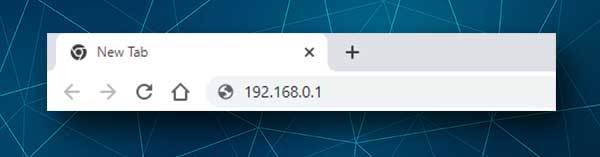
Якщо ви підключили свій пристрій до мережі, і IP правильно, вам буде запропоновано ввести ім’я користувача та пароль.
Якщо ви отримуєте повідомлення про помилку або бачите порожню сторінку, вам потрібно підтвердити, що 192.168.0.1 - це IP -адреса маршрутизаторів за замовчуванням. Цей посібник може допомогти вам знайти IP -адресу маршрутизатора за замовчуванням.
Крок 4 - Введіть ім’я користувача та пароль адміністратора
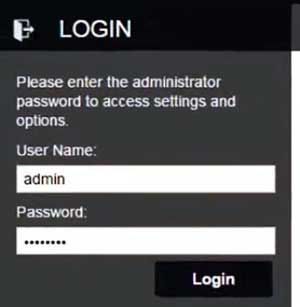
Якщо ви подивилися на етикетку на своєму маршрутизаторі, на якій надруковані деталі входу, введіть їх у необхідні поля. Ім'я користувача за замовчуванням - адміністратор, а серійний номер або останні 8 символів MAC -адреси - це пароль.
Примітка. Пароль чутливий до регістру, тому будьте обережні.
Крок 5 - Ви можете змінити налаштування маршрутизатора зараз
Після введення даних про вхід адміністратора та натисканням входу у вас буде доступ до інформаційної панелі адміністратора . Тепер ви можете налаштувати свою мережу Wi -Fi та так багато інших речей, як створення гостьового Wi -Fi, зміна каналу Wi -Fi, оновлення прошивки маршрутизатора тощо.
Керуйте своєю мережею Wi -Fi
Зберігання імені та пароля WiFi за замовчуванням представляє власний ризик безпеки, піддаючи вашу мережу несанкціонований доступ. Отже, для початку змініть назву мережі та пароль WiFi . Дотримуйтесь описаних нижче кроків, щоб внести ці зміни.
Як змінити ім'я та пароль WiFi на маршрутизаторі CradlePoint?
1. Після входу в маршрутизатор і побачите, що приладна панель адміністратора погляньте на меню зліва.
2. Клацніть на локальні мережі .
3. Тепер ви можете вибрати, чи внести зміни в мережу 2,4 або 5 ГГц . Що б ви не вибрали, переконайтеся, що також внесіть зміни до іншої мережі.

Наприклад, натисніть на радіо Wi -Fi №1 (2,4 ГГц).
4. Клацніть на SSID, який ви хочете змінити. Кнопка редагування буде забарвлена зараз. Натисніть на нього.
5. З'явиться спливаюче вікно, що пропонує, щоб змінити SSID (назва мережі) та пароль Wi -Fi.
6. У ім'я Wi -Fi (SSID) Введіть нове ім’я мережі.
7. У списку режиму безпеки виберіть WPA2 Personal у спадному списку.
8. У розділі Налаштування WPA Введіть новий пароль у полі пароля WPA .
9. Натисніть кнопку Зберегти , а потім ОК у новому вікні, щоб підтвердити свій вибір.
Кінцеві слова
Ми сподіваємось, що у вас не було жодних проблем із входом у свій маршрутизатор колиски. Якщо вхід мав успіх, ми рекомендуємо записувати деталі входу та зберегти їх десь у безпеці наступного разу. Зазвичай рекомендується раз у раз змінювати бездротовий пароль , залежно від того, як часто ви ділитесь ним зі своїми друзями та відвідувачами. Тепер ви можете легко керувати та закріпити свою мережу за кілька хвилин.
